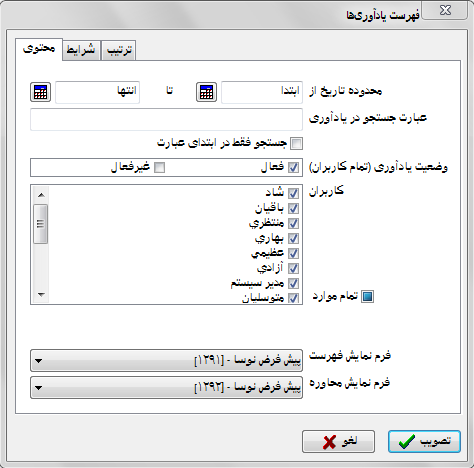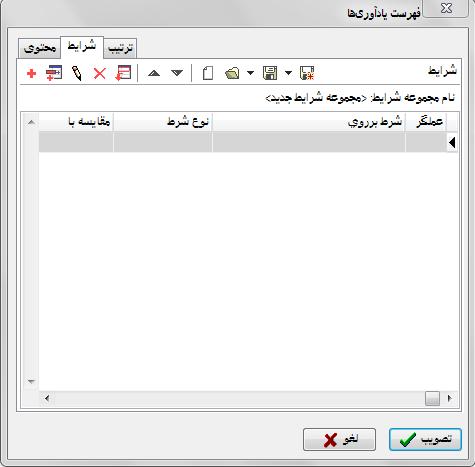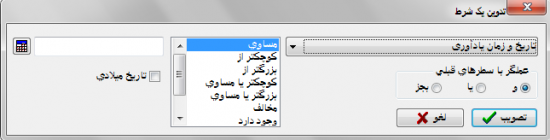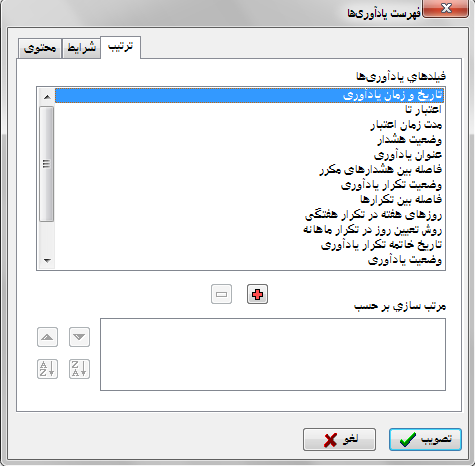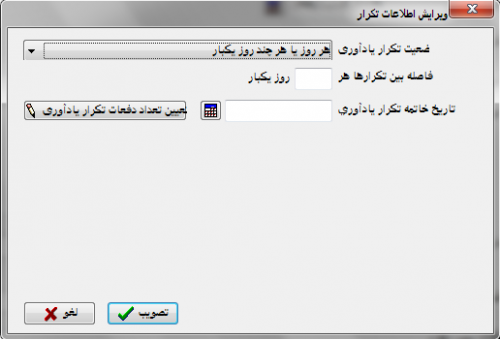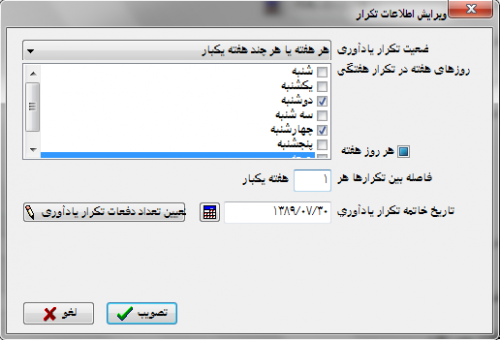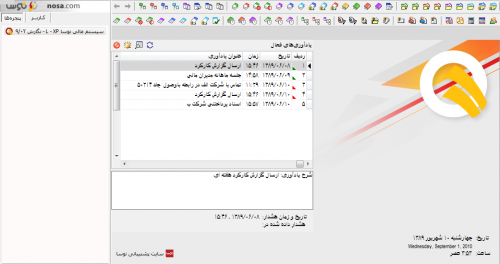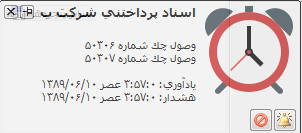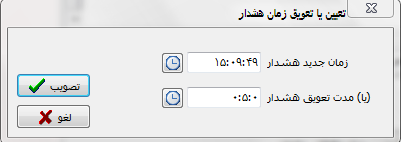یادآوریها: تفاوت بین نسخهها
| سطر ۲۱۵: | سطر ۲۱۵: | ||
بازنمایی این فهرست در صفحه ابتدایی سیستم است، این فهرست تحت تاثیر تغییراتی که خود کاربر یا سایر کاربران در یادآوریها اعمال میکنند به صورت خودکار بهنگام میشود ،فهرست یادآوریها از تاریخهای قبل تا انتهای امروز (مواردی که معتبر و فعال هستند) بازنمایی میشوند | بازنمایی این فهرست در صفحه ابتدایی سیستم است، این فهرست تحت تاثیر تغییراتی که خود کاربر یا سایر کاربران در یادآوریها اعمال میکنند به صورت خودکار بهنگام میشود ،فهرست یادآوریها از تاریخهای قبل تا انتهای امروز (مواردی که معتبر و فعال هستند) بازنمایی میشوند | ||
| − | + | فعال بودن یادآوری از جهات مختلف تحت تاثیر قرار میگیرد: | |
:• با پایان یافتن اعتبار یک یادآوری، یادآوری دیگر فعال نخواهد بود. | :• با پایان یافتن اعتبار یک یادآوری، یادآوری دیگر فعال نخواهد بود. | ||
:• هر کاربر میتواند یک یادآوری را (فقط برای خود) غیرفعال کند. این عمل در فهرست یادآوریهای فعال و نیز در پنجره هشدار قابل انجام است. | :• هر کاربر میتواند یک یادآوری را (فقط برای خود) غیرفعال کند. این عمل در فهرست یادآوریهای فعال و نیز در پنجره هشدار قابل انجام است. | ||
نسخهٔ ۳۰ دسامبر ۲۰۲۰، ساعت ۰۶:۱۰
یادآوری ها ترکیب یک عنوان و یک متن دلخواه هستند که برای یک تاریخ و زمان خاص تنظیم شده اند. یک یادآوری ممکن است برای یک کاربر به خصوص یا برای یک گروه از کاربران تعریف شده باشد. همچنین ممکن است همراه با هشدار (Alarm) نیز باشد. هشدارها در پنجرههای اختصاصی بازنمایی میشوند
جهت تنظیم یک یادآوری از منوی "ملاحظه"، گزینه "یادآوریها" را انتخاب نمایید.
پنچره فهرست یاداوری ها به شکل زیر باز میشود :
محاوره فهرست یادآوریها شامل قسمت های زیر میباشد:
محتوی
از قسمت محتوی فیلد های زیر را تکمیل نمایید:
محدوده تاریخ از : امکان انتخاب محدوده ای از تاریخ با استفاده از فیلدهای از و تا میسر میباشد.
عبارت جستجو در یادآوری : در صورت تعیین این عبارت فقط یادآوریهایی بازنمایی خواهند شد که عبارت مزبور در عنوان یا شرح آنها درج شده باشد. به صورت اختیاری میتوان ترتیبی داد که جستجو برای عبارت فوق فقط در ابتدای عبارتهای عنوان یا شرح یادآوری (نه در محل دلخواه در میان یا انتهای آنها) انجام شود.
وضعیت یادآوری(تمام کاربران) : به صورت پیشفرض فقط یادآوریهای فعال بازنمایی خواهند شد. در صورت تمایل میتوان موارد غیرفعال را نیز احضار نمود.
منظور از "غیرفعال" بودن در اینجا وضعیت یادآوری برای همهی کاربران است
اینکه کاربر جاری یا سایر کاربران به صورت موردی یادآوری را برای خود غیرفعال کرده باشند در اینجا مورد توجه قرار نمیگیرد.
کاربران : یک فهرست انتخابی چندگزینهای حاوی کاربرانی که میتوان یادآوریهای آنها را مشاهده کرد در اینجا دیده میشود. محتویات این فهرست به اختیارات کاربر بستگی دارد:
- خود کاربر همیشه در فهرست وجود خواهد داشت
- اگر کاربر امکان ملاحظهی یادآوریهای گروههایی که در آنها عضویت دارد را داشته باشد اسامی آن گروهها نیز در فهرست دیده خواهند شد
- اگر کاربر امکان ملاحظهی یادآوریهای سایر کاربران را داشته باشد اسامی سایر کاربران نیز در فهرست بازنمایی خواهد شد. در ابتدا همهی سطرهای این فهرست به صورت پیشفرض در وضعیت علامتگذاری شده قرار خواهند داشت و البته کاربر میتواند ترکیب دلخواهی از سطرها را علامتگذاری نماید. فقط یادآوریهای مربوط به کاربرانی که در این فهرست علامتگذاری شده باشند بازنمایی خواهند شد.
فرمهای نمایش فهرست و محاوره: برای بازنمایی و ویرایش یادآوریها قابل انتخاب خواهند بود.
شرایط
در این قسمت شرایط مورد نظر جهت اخذ گزارش " فهرست یادآوریها " را تعیین نمایید.
- در پنجره فوق ابتدا فیلد مورد نظر جهت اعمال شرط را انتخاب نمایید.
- یکی از عملگرهای موجود را انتخاب نمایید.
- در قسمت تعیین شده عبارت یا مقداری، که قرار است جهت شرط بهکار رود را وارد نمایید.
با فشردن تکمه تصویب، شرط جدید به فهرست شرایط اضافه خواهد شد.
به همین ترتیب میتوان سایر شرط ها را به فهرست اضافه نمود.
نکته مهم دراین بخش این است که از شرط دوم به بعد، باید توجه ویژهای نسبت به قسمت " عملگر با سطرهای قبلی " یعنی " و "، " یا " و " بجز " شود.
ترتیب
در قسمت " ترتیب "، میتوانید ترتیب نمایش جهت مشاهده گزارش فهرست یادآوریها تعیین نمایید.
پس از تکمیل قسمتهای فوق، تکمه تصویب را فشار دهید تا پنجره " فهرست یادآوریها " به شکل زیر باز شود :
به منظور ایجاد یک یادآوری از کلید " Insert " در صفحه کلید و یا تکمه ![]() در نوارابزار مربوط به سطرهای برگه، استفاده نمایید.
در نوارابزار مربوط به سطرهای برگه، استفاده نمایید.
محاوره تدوین یک یادآوری باز میشود:
- تاریخ و زمان یادآوری را مشخص مینماییم
- کاربر: هر یادآوری برای یکی از کاربرانی که از قبل در سیستم تعریف شده باشند تنظیم میشوندتعیین کاربر با استفاده از تکمه25px یا کلیدهای Ctrl+Enter در دریچهی "کاربر" انجام میشود با اینکار فهرستی از کاربران نمایش داده خواهد شد
اینکه چه کاربرانی در اینجا قابل انتخاب باشند بستگی به اختیارات کاربر فعلی دارد کاربری که امکان تعریف یادآوری جدید یا اصلاح یک یادآوری را داشته باشد همیشه میتواند برای "خود" یادآوری درج نماید.
اگر اختیار "افزودن یا اصلاح یادآوریهای گروههایی که کاربر در آنها عضویت دارد" را داشته باشد، گروههای خود را نیز در فهرست کاربران مشاهده خواهد کرد و میتواند برای آن گروهها یادآوری تنظیم نماید.
اگر اختیار "افزودن یا اصلاح یادآوریهای سایر کاربران" را داشته باشد، سایر کاربران و گروههای سیستم را نیز برای انتخاب مشاهده میکند.
اگر کاربر انتخاب شده یک "گروه" باشد یادآوری همزمان برای همهی کاربران آن گروه تعریف خواهد شد.
- عنوان یادآوری: مشخصات کلی یک یادآوری راتعیین مینماید
- شرح یادآوری:متن کامل یادآوری را در اینجا تعیین مینماییم
- اعتبار تا : برای تعیین اعتبار یادآوری بکار میرودیعنی تا چه زمانی فعال است. اعتبار یادآوری یکی از حالتهای زیر است:
تا پایان روز تاریخ یادآوری معتبر است. تا پایان ماه تاریخ یادآوری معتبر است. تا پایان سال تاریخ یادآوری معتبر است. در مدت زمان مشخصی معتبر است. در این حالت، مدت زمان اعتبار یادآوری باید تعیین شود. این مدت حداکثر میتواند 10 روز (240 ساعت) باشد.
- وضعیت هشدار : وضعیت هشدار یادآوری یکی از حالتهای زیر است:
- فاقد هشدار
- فقط یکبار هشدار داده شود
- تا وقتی معتبر است به صورت تکراری هشدار داده شود، در این حالت فاصلهی بین هشدارهای متوالی (به صورت مدت زمان) باید تعیین شود.
اگر یک یادآوری هشدار داشته باشد در تاریخ و زمان یادآوری یک پنجرهی Alert حاوی عنوان، متن و تاریخ و زمان یادآوری (هشدار) بازنمایی خواهد شد.
- اطلاعات تکرار : یک یادآوری را میتوان به صورت تکراری تعریف کرد. در این حالت یادآوری شبیه تعدادی یادآوری مجزا از هم رفتار خواهد کرد که البته فقط یکباره تعریف شدهاند و به صورت متمرکز هم قابل ویرایش هستند. وضعیت تکرار یک یادآوری یکی از حالتهای زیر است:
- بدون تکرار
- هر روز یا هر چند روز یکبار
- هر هفته یا هر چند هفته یکبار: در وضعیت تکرار هفتگی میتوان روزهای هفتهی مورد نظر (ترکیب دلخواهی از شنبه تا جمعه) را انتخاب کرد. در ابتدا روز هفتهی مربوط به تاریخ و زمان (شروع) یادآوری به صورت پیشفرض لحاظ خواه شد.
- هر ماه یا هر چند ماه یکبار : در وضعیت تکرار ماهانه دو روش برای تعیین دقیق تاریخ یادآوریهای تکراری وجود دارند: روز ماه یا روز هفته – مثلا اگر یادآوری برای دوشنبه چهارم آذر 98 و با تکرار ماه تعریف شده باشد دو حالت برای تعیین تاریخ تکرارهای بعدی قابل تصور است: چهارم هر ماه یا اولین دوشنبهی هر ماه.
در هر یک از حالتهای تکراری باید یک عدد را به عنوان "هر چند (روز / هفته / ماه) یکبار" تعیین کرد.به عنوان مثال: اگر عدد 3 وارد شود به معنی هر 3 روز (یا 3 هفته یا 3 ماه) یکبار خواهد بود.
- یادآوری برای تمام کاربران غیر فعال باشد:اگر این گزینه علامت گذاری شود یادآوری برای تمام کاربران غیر فعال میشود
اکنون با فشردن تکمه تصویب صفحه یادآوری ها به صورت زیر نمایش داده میشود.
نوار ابزار یادآوری ها
 : جهت پرش به سطر بعدی گزارش مورد استفاده قرار میگیرد.این تکمه معادل کلیدهای ترکیبی " Ctrl + Down " از صفحهکلید میباشد.
: جهت پرش به سطر بعدی گزارش مورد استفاده قرار میگیرد.این تکمه معادل کلیدهای ترکیبی " Ctrl + Down " از صفحهکلید میباشد.
 : جهت پرش به سطر قبلی گزارش مورد استفاده قرار میگیرد.این تکمه معادل کلیدهای ترکیبی " Ctrl + Up " از صفحهکلید میباشد.
: جهت پرش به سطر قبلی گزارش مورد استفاده قرار میگیرد.این تکمه معادل کلیدهای ترکیبی " Ctrl + Up " از صفحهکلید میباشد.
 : جهت حذف یادآوری تحت مکان نما مورد استفاده قرار میگیرد این تکمه معادل کلید ترکیبی " Ctrl + Del " از صفحهکلید میباشد.
: جهت حذف یادآوری تحت مکان نما مورد استفاده قرار میگیرد این تکمه معادل کلید ترکیبی " Ctrl + Del " از صفحهکلید میباشد.
 : جهت اصلاح یادآوری تحت مکان نما با محاوره این تکمه معادل کلید ترکیبی " Shift + Enter " از صفحهکلید میباشد.
: جهت اصلاح یادآوری تحت مکان نما با محاوره این تکمه معادل کلید ترکیبی " Shift + Enter " از صفحهکلید میباشد.
 : جهت چاپ گزارش مورد استفاده قرار میگیرد. این تکمه معادل کلیدهای ترکیبی " Ctrl + P " از صفحهکلید میباشد.
: جهت چاپ گزارش مورد استفاده قرار میگیرد. این تکمه معادل کلیدهای ترکیبی " Ctrl + P " از صفحهکلید میباشد.
 : جهت تغییر شرایط گزارش مورد استفاده قرار میگیرد. با فشردن این تکمه، محاوره ابتدایی گزارش باز میشود و میتوان تنظیمات اخذ گزارش را تغییر داد. این تکمه معادل کلیدهای ترکیبی " Ctrl + F3 " از صفحهکلید میباشد.
: جهت تغییر شرایط گزارش مورد استفاده قرار میگیرد. با فشردن این تکمه، محاوره ابتدایی گزارش باز میشود و میتوان تنظیمات اخذ گزارش را تغییر داد. این تکمه معادل کلیدهای ترکیبی " Ctrl + F3 " از صفحهکلید میباشد.
تغییر فرم گزارش با استفاده از این تکمه امکانپذیر نمیباشد.
یادآوری های فعال
مفهومی به نام یادآوریهای "فعال" در سیستم وجود دارد. اینها یادآوریهایی هستند که باید به اطلاع کاربر برسند (به صورت دائمی) و حسب مورد در زمان مناسب هشدار هم داده شوند.
بازنمایی این فهرست در صفحه ابتدایی سیستم است، این فهرست تحت تاثیر تغییراتی که خود کاربر یا سایر کاربران در یادآوریها اعمال میکنند به صورت خودکار بهنگام میشود ،فهرست یادآوریها از تاریخهای قبل تا انتهای امروز (مواردی که معتبر و فعال هستند) بازنمایی میشوند
فعال بودن یادآوری از جهات مختلف تحت تاثیر قرار میگیرد:
- • با پایان یافتن اعتبار یک یادآوری، یادآوری دیگر فعال نخواهد بود.
- • هر کاربر میتواند یک یادآوری را (فقط برای خود) غیرفعال کند. این عمل در فهرست یادآوریهای فعال و نیز در پنجره هشدار قابل انجام است.
- • در حین ویراش یادآوریها میتوان یک یادآوری را کلا (برای همهی کاربران) غیرفعال کرد.
یادآوریهایی که هشدار داشته باشند در این فهرست با یک مثلث رنگی از بقیهی موارد تفکیک شدهاند. مثلث مزبور با دو رنگ سبز و قرمز ترسیم میشود. رنگ سبز مربوط به هشدارهایی است که در تاریخهای گذشته و به صورت غیرتکراری تنظیم شدهاند – یعنی این یادآوری در اصل دارای هشدار بوده است ولی آن هشدار در اینجا به صورت یک پنجره و پیغام صریح بازنمایی نخواهد شد.رنگ قرمز مربوط به هشدارهایی است که که در تاریخ روزتنظیم شده اند
هشدار :
نوارابزار یادآوری های فعال
غیر فعال کردن یادآوری های تحت مکان نما:
غیرفعال کردن یادآوری توسط یک کاربر با توجه به اینکه یادآوری ممکن است توسط شخص دیگری برای یک گروه از کاربران تعریف شده باشد دارای کاربرد است. این عمل همچنین در مقابله با یادآوریهای تکراری و به خصوص یادآوریهایی که هشدار تکراری دارند مفید خواهد بود.
تاریخ و زمان غیرفعال کردن یادآوری (توسط کاربر) در مورد یادآوریهای تکراری دارای اهمیت است. چنین است که فقط یادآوریهایی در این فرآیند غیرفعال میشوند که تاریخ و زمان موثر آنها کوچکتر یا مساوی تاریخ و زمان مزبور باشد.
مثلا اگر یک یادآوری تکراری با شروع از 1/9/98 برای 20 روز متوالی داشته باشیم و یک کاربر در تاریخ 15/9/98 آنرا غیرفعال کرده باشد، تکرارهای 16 تا 20ام آذر ماه کماکان فعال باقی خواهند ماند. تاریخ و زمان غیرفعال کردن یادآوری معمولا همان تاریخ و زمان جاری سیستم کاربر در حین غیرفعال کردن است. اما اگر کاربر یک یادآوری مربوط به زمانهای آینده را غیرفعال نماید، همان تاریخ و زمان (آینده) به عنوان تاریخ و زمان غیرفعال کردن لحاظ میشود. همچنین اگر یکی از تکرارهای قبلی از یک یادآوری تکراری را غیرفعال نماید، تاریخ و زمان غیرفعال شدن مساوی تاریخ و زمان موثر همان تکرار خواهد بود. یادآوریهایی که به این صورت غیرفعال شده باشند در فهرست یادآوریهای فعال بازنمایی نخواهد شد و برای آنها هشداری هم داده نخواهد شد. تاریخ و زمان غیرفعال شدن یادآوری در فهرست یادآوریهای هر روز (در تقویم) بازنمایی میشود. در همانجا میتوان دوباره یادآوری را فعال نمود (سابقهی غیرفعال کردن یادآوری را حذف کرد).
تعیین یا تعویق زمان هشدار :
بازنمایی مجدد فهرست یادآوری های فعال(مثلا با تعریف فرم جدید):
بازخوانی اطلاعات:
category : بازگشت